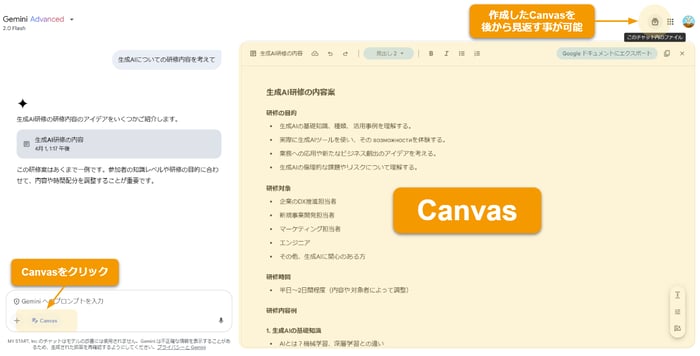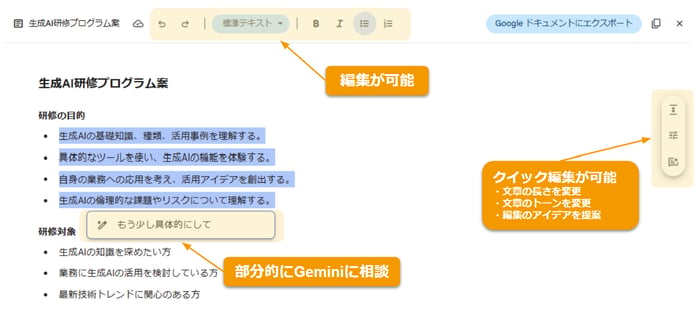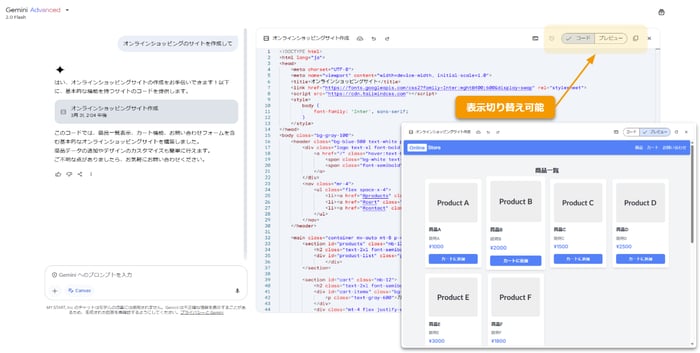GeminiアプリのCanvasとは?
Geminiアプリは、テキスト、コード、画像、音声など、さまざまな情報を理解し、質問に答えたり、タスクをこなしたりしてくれるAIツールです。そして、そこに新機能として「Canvas」という直感的なビジュアルインターフェースが加わったことで、Geminiが生成したテキストを、まるでドキュメントを編集するようにリアルタイムで修正したり、調整したりすることが可能になりました。
Geminiアプリに「Canvas」が追加されたことによって、今までの使い方が変わる!?
Geminiアプリには様々な機能がありますが、一般的にまず皆さんが使っている使い方としては、Geminiアプリに「~について教えて、この文章添削して」と質問や指示をし、回答を引用して利用しているのではないでしょうか?
その際、回答をドキュメントなど他の部分にコピーし編集・修正などの二次加工を行うシーンがあったと思います。「Canvas」を使うとこういったシーンでの利用が更に便利になります!
さっそくGeminiアプリの Canvasを使ってみよう!
Canvasを開く
Geminアプリの Canvasは、現在、特定のモデルでのみ利用することができます。Canvasを利用することができるモデルは「2.0 Flash」、「2.5 Pro(experimental)」となっております(2025年4月1日時点)。
対象のモデルに切り替えるとプロンプト入力欄に「Canvas」と出てくるので、これをクリックしCanvasを有効(文字が青色に変わります)にしてご利用ください。
プロンプトを入力し送信をするとCanvasがGeminiアプリの画面の右側に現れます。ドキュメントのように修正・編集をGeminiアプリ上で行うことができます。
また、1つのスレッド内に複数Canvasを作成した場合、右上のアイコンから作成されたCanvasを見返すこともできます。
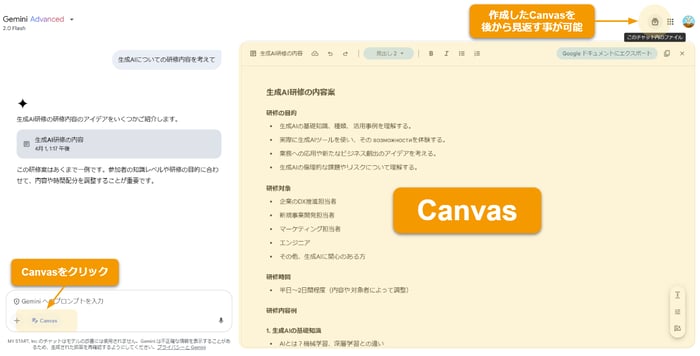
機能をチェック!
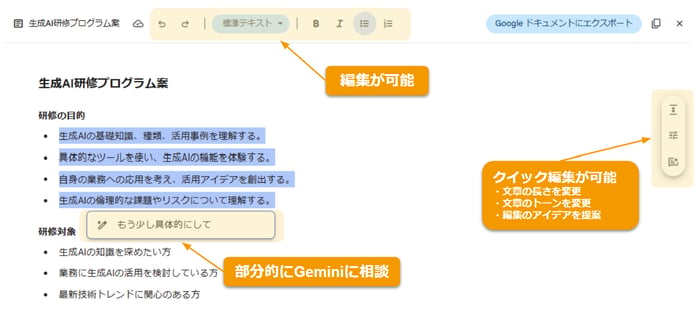
①生成されたテキストをCanvas上で編集が可能
以前までは生成された回答を直接編集することができませんでしたが、Canvas上で直接加筆や修正をすることができるようになりました。
②生成されたテキストを部分的にGeminiに相談が可能
テキストの気になる部分を選択し部分的にGeminiに質問・指示することができます。
③クイック編集機能
クイック編集機能により、文章の「長さを変更」、文章の「トーンを変更(カジュアル、もしくはフォーマル)」を簡単に編集することができます。また、「編集を提案」よりGeminiにアイデアをもらうことも可能です。作成した文章がしっくりこない場合は、この機能を利用すると良いかもしれません。
Canvasで編集したテキストをドキュメントにエクスポートをして利用することもできます。また、コーディング依頼した場合は、コードの確認とプレビューでデザインの確認をすることもできます。
活用事例
【コーディング作業の支援】
どのようなサイトやアプリを作成したいかプロンプト入力
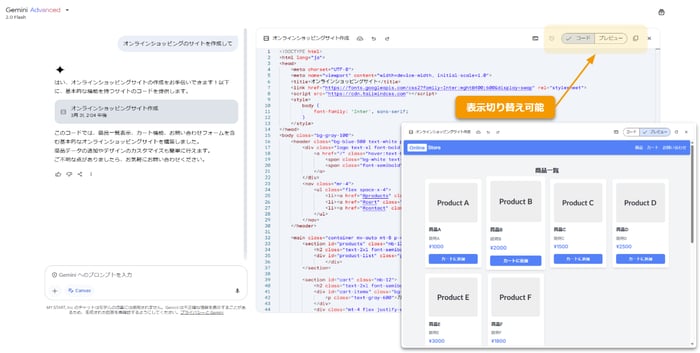
このようにコードの生成を行ってくれるため、プログラミングの学習シーンでもご利用いただけます。
(その他、簡易的なゲーム、クイズアプリなどもあっという間に作成してくれました!)
【ブログ記事や企画書の作成】
テーマに沿った内容に合わせて構成案を提案してもらい、その内容をもとにGeminiと対話しながら内容を詰めていくことができます。今まではGeminiに「~の部分を〇〇に変えて」と指示していたものを、変更したいところを直接編集したり、クイック編集で文章の長さやトーンを簡単に編集することができます。
注意点
GeminiアプリにCanvas機能が追加されとても便利に進化しました!ただし、注意点もございます。
- Canvasでできないこと(2025年4月1日時点)
- 現状、「2.0 Flash Thinking」ではCanvas機能を利用することができません。
- Canvas内の編集機能では、太字へ変更、見出しスタイルの変更など基本的な一部の機能のみ利用ができます。
また、Geminアプリを含む生成AIを使う上で情報の正確性、生成されたコンテンツの著作権の侵害などには注意しご利用ください。
これらの注意点を踏まえて、GeminiアプリのCanvasを楽しく、そして安全に使いこなしていただければと思います。
まとめ
Geminiアプリに追加された「Canvas」機能は、文章作成やコーディングの可能性を広げる、画期的なツールです。リアルタイム編集やAIアシストによって、あなたの作業効率は格段に向上するでしょう。これまで時間がかかっていた作業も、Canvasを使えばあっという間に完了するかもしれません。あなたもCanvasで、新しい創造的な体験をしてみませんか?





%20(1).png?width=1080&height=227&name=YOSHIDUMI_01%20(3)%20(1).png)